标签:时区 对象 lamp 字符 解压 gem unit 特点 user
博文目录
一、Cacti
1、Cacti简介
2、cacti的作用和特点
3、cacti监控的数据类型
二、安装配置Cacti监控服务器
1、配置LAMP环境
2、安装SNMP和RRDtooll工具
3、部署英文cacti连接mariadb
4、客户端访问英文cacti的WEB界面
5、部署中文cacti连接mariadb数据库
6、客户端访问中文cacti的WEB界面
三、Cacti通过WEB界面配置监控
1、Cacti配置监控本地服务器
2、Cacti配置监控Linux客户端
3、Cacti配置监控Cisco路由器
cacti是一款使用PHP语言开的发性能与流量检测软件,检测对象可以是Linux、Windows服务器,也可以是路由交换机等网络设备,主要基于SNMP(simple、Network、Management、Protocol,简单网络管理协议)来搜集CPU占用、内存使用、运行进程、网卡流量等数据。
计算机硬件性能监控
网络流量监控
使用php语言开发的监控工具
需要配置LAMP平台
采集数据通过SNMP协议采集
采集数据使用RRDtool工具绘制图表
CPU使用情况;
内存使用情况;
计算机中的进程运行状态;
计算机磁盘空间;
网络卡流量;
此环境用的软件包请访问:https://pan.baidu.com/s/1AaftKbrp3ASsN1Br6zyWug
提取码:6iog
[root@centos01 ~]# yum -y install httpd mariadb mariadb-server
<!--安装Apache和Mariadb数据库-->
[root@centos01 ~]# yum -y install zlib freetype libjpeg fontconfig gd libxml2-devel php-gd
<!--安装PHP依赖工具-->
[root@centos01 ~]# yum -y install php php-mysql <!--安装PHP-->
[root@centos01 ~]# cp /etc/php.ini /etc/php.ini.bak <!--备份php主配置文件-->
[root@centos01 ~]# vim /etc/php.ini <!--修改php主配置文件-->
879 date.timezone = Asia/Shanghai <!--时区修改为上海-->
[root@centos01 ~]# vim /var/www/html/index.php <!--创建php测试文件 -->
<?php
phpinfo();
?>
[root@centos01 ~]# cp /etc/httpd/conf/httpd.conf /etc/httpd/conf/httpd.conf.bak
<!--备份apache主配置文化-->
[root@centos01 ~]# vim /etc/httpd/conf/httpd.conf <!---编辑apache主配置文件支持php主页->
163 <IfModule dir_module>
164 DirectoryIndex index.html index.php <!--添加index.php-->
165 </IfModule>
[root@centos01 ~]# systemctl start httpd <!--启动Apache服务-->
[root@centos01 ~]# systemctl enable httpd <!--设置开机自动启动-->
[root@centos01 ~]# systemctl start mariadb <!--启动mariadb数据库-->
[root@centos01 ~]# systemctl enable mariadb <!--设置开机自动启动-->
[root@centos01 ~]# mysqladmin -uroot password <!--初始化数据库-->客户端使用浏览器访问php页面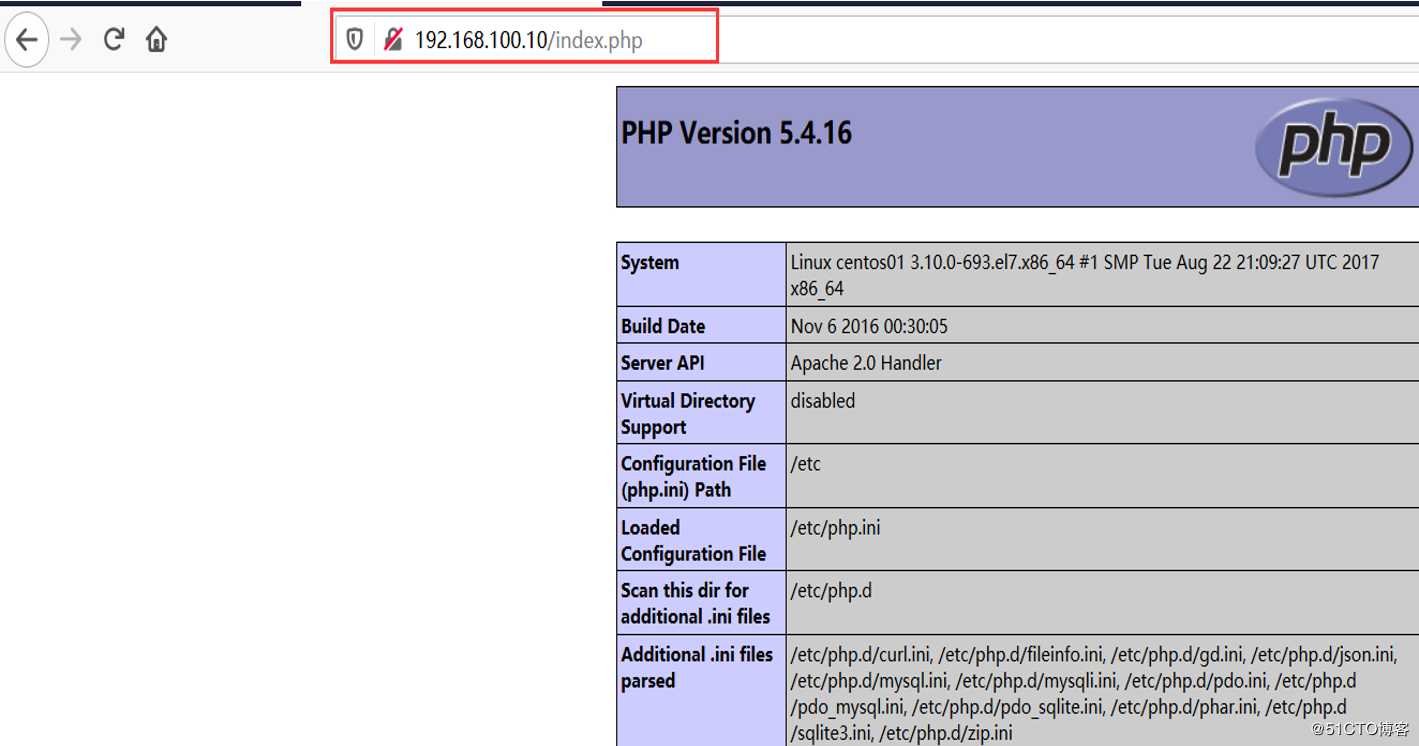
[root@centos01 ~]# yum -y install net-snmp-utils net-snmp <!--安装snmp-->
[root@centos01 ~]# systemctl start snmpd <!--启动snmp服务-->
[root@centos01 ~]# systemctl enable snmpd <!--设置开机自动启动 -->
[root@centos01 ~]# yum -y install cairo-devel zlib-devel libxml2 libxml2-devel glib2 glib2-devel
libpng libpng-devel freetype freetype-devel libart_lgpl pango pango-devel perl-CPAN
<!--安装RRDtool工具依赖程序-->
[root@centos01 ~]# tar zxvf rrdtool-1.7.2.tar.gz -C /usr/src/ <!--解压缩RRDtool工具-->
[root@centos01 ~]# cd /usr/src/rrdtool-1.7.2/ <!--进入目录-->
[root@centos01 rrdtool-1.7.2]# ./configure --prefix=/usr/local/ && make && make install
<!--配置安装RRDtool工具-->[root@centos01 ~]# useradd -M -s /sbin/nologin cacti <!--创建管理cacti账户-->
[root@centos01 ~]# tar zxvf cacti-0.8.8b.tar.gz -C /usr/src/ <!--解压缩英文cacti包-->
[root@centos01 ~]# mv /usr/src/cacti-0.8.8b/ /var/www/html/cacti <!--移动cacti到网站根目录-->
[root@centos01 ~]# chown -R cacti:cacti /var/www/html/cacti/ <!--设置管理网站的所有者-->
MariaDB [(none)]> create database cacti default character set utf8; <!--创建数据库cacti-->
MariaDB [(none)]> grant all on cacti.* to ‘cacti‘@‘localhost‘ identified by ‘cacti‘;
<!--设置授权cacti账户使用密码cacti访问cacti数据库-->
[root@centos01 ~]# vim /var/www/html/cacti/include/config.php <!--修改cacti配置文件连接数据库-->
26 $database_type = "mysql";
27 $database_default = "cacti";
28 $database_hostname = "localhost";
29 $database_username = "cacti"; <!--用户名-->
30 $database_password = "cacti"; <!--密码-->
[root@centos01 ~]# mysql -u cacti -p cacti < /var/www/html/cacti/cacti.sql<!--导入数据到cacti数据库中-->
[root@centos01 ~]# mysql -uroot -ppwd@123 <!--登录数据库-->
MariaDB [(none)]> use cacti; <!--切换到cacti数据库-->
MariaDB [cacti]> show tables; <!--验证数据是否导入成功-->
+---------------------------+
| Tables_in_cacti |
+---------------------------+
| cdef |
| cdef_items |
| colors |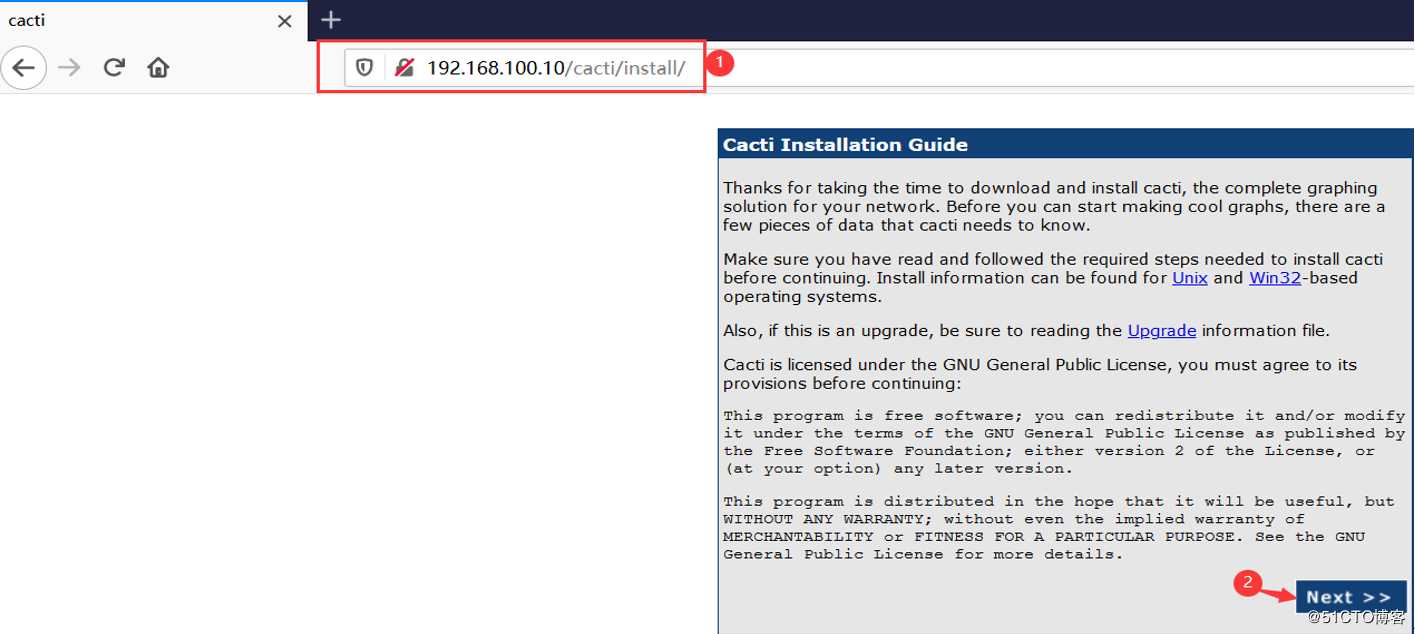
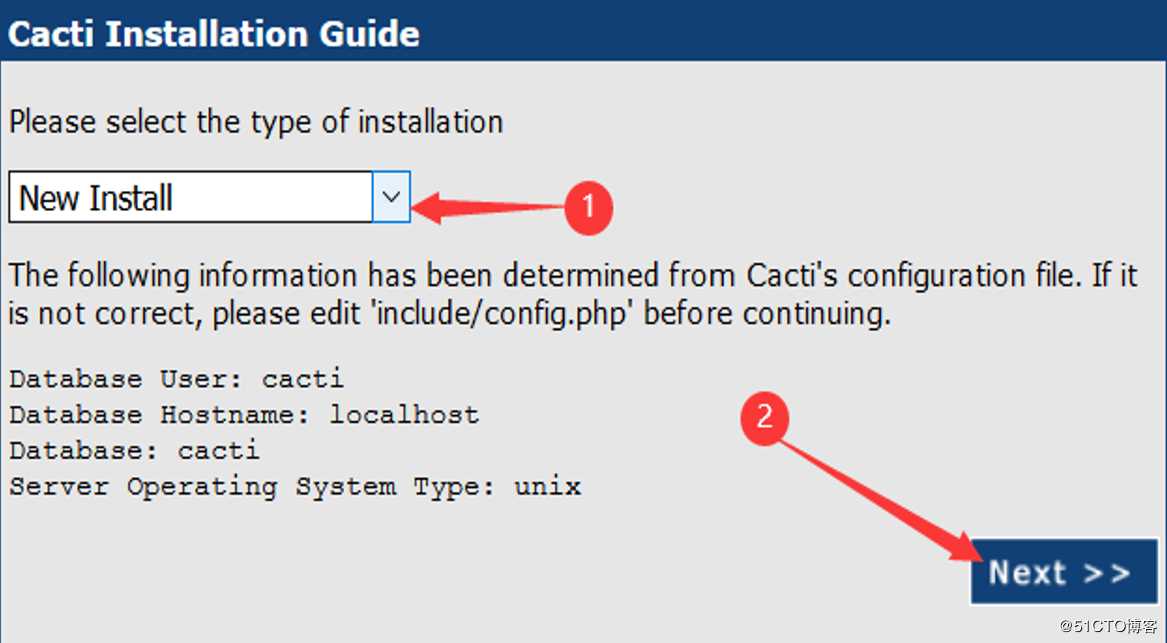
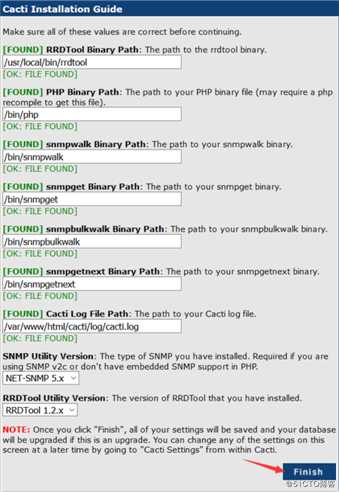
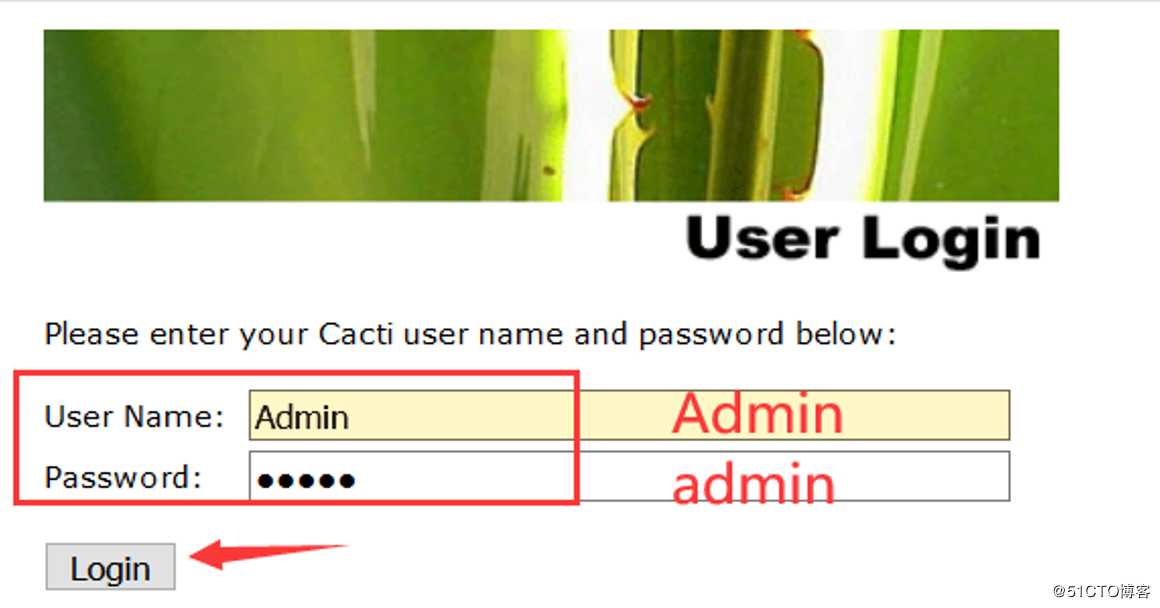
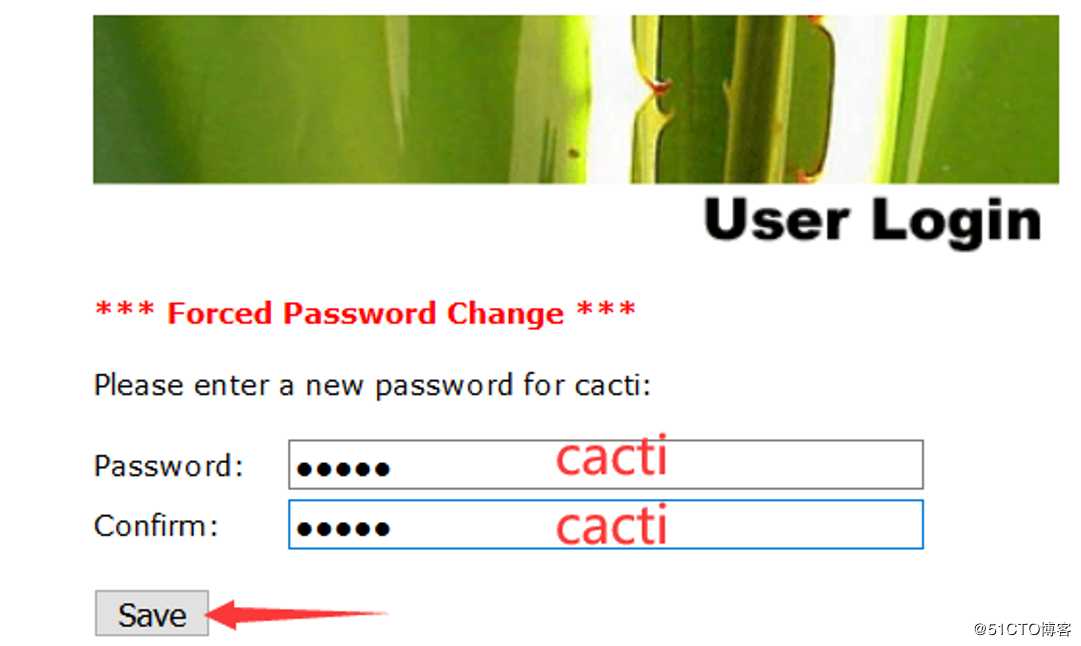
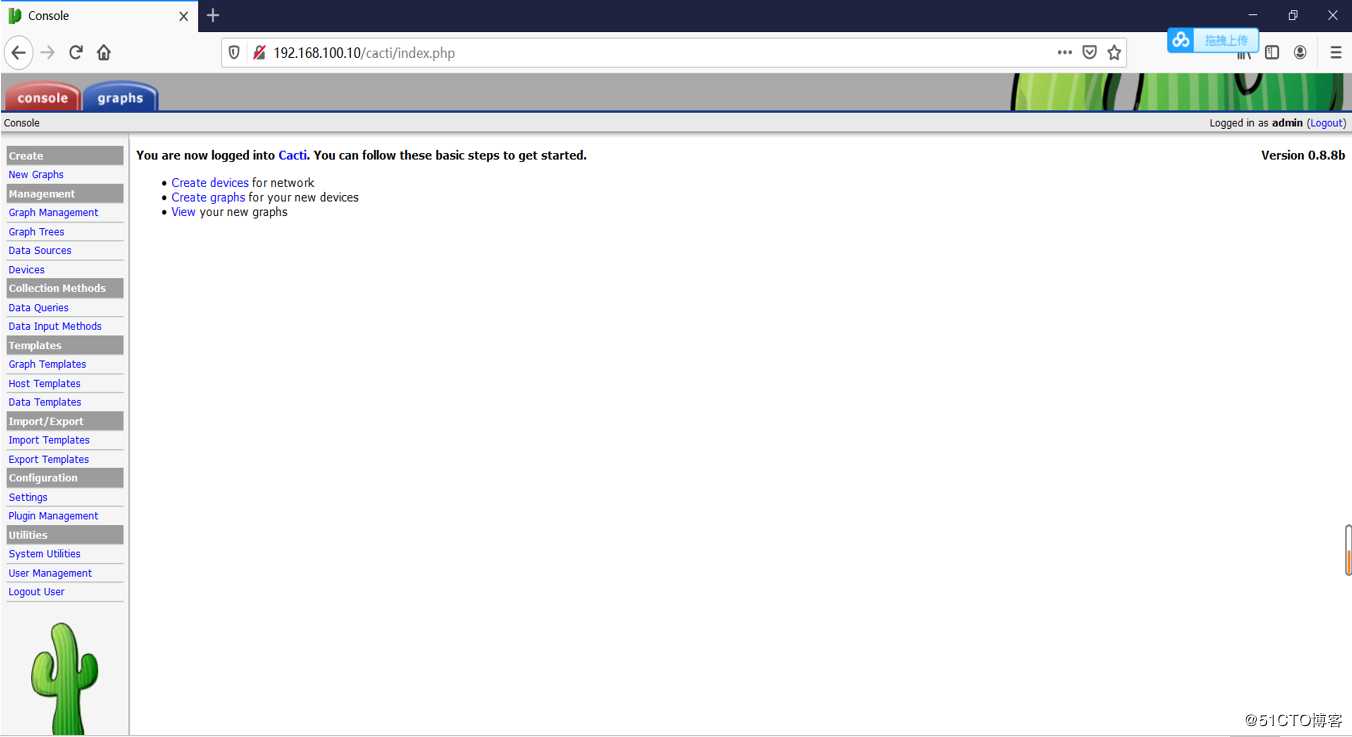
按照英文cacti步骤部署LAMP环境、安装SNMP和RRDtool工具
[root@centos02 ~]# useradd -M -s /sbin/nologin cacti <!--创建管理cacti用户-->
[root@centos02 ~]# rz <!--上传中文cacti包-->
cacti-0.8.8b-cn-zutb.tar.gz
[root@centos02 ~]# tar zxvf cacti-0.8.8b-cn-zutb.tar.gz <!--解压缩cacti-->
[root@centos02 ~]# mv cacti/* /var/www/html/ <!--剪切到网站根目录-->
[root@centos02 ~]# chown -R cacti:cacti /var/www/html/ <!--设置管理网站的所有者-->
[root@centos01 ~]# vim /var/www/html/cacti/include/config.php <!--修改cacti配置文件连接数据库-->
26 $database_type = "mysql";
27 $database_default = "cacti";
28 $database_hostname = "localhost";
29 $database_username = "cacti"; <!--用户名-->
30 $database_password = "cacti"; <!--密码-->
31 $database_port = "3306"; <!--端口号-->
32 $database_ssl = false;
[root@centos02 ~]# mysql -uroot -ppwd@123 <!--登录数据库-->
MariaDB [(none)]> create database cacti default character set utf8; <!--创建数据库cacti支持中文字符-->
MariaDB [(none)]> grant all on cacti.* to ‘cacti‘@‘localhost‘ identified by ‘cacti‘;
<!--授权cacti账户使用密码cacti访问cacti数据库-->
[root@centos02 ~]# vim /var/www/html/cacti.sql <!--打开此配置文件-->
CREATE DATABASE `cacti` CHARACTER SET utf8 COLLATE utf8_general_ci;<!--删除此行-->
[root@centos01 ~]# mysql -u cacti -p cacti < /var/www/html/cacti.sql <!--导入数据到cacti数据库中-->
[root@centos01 ~]# mysql -uroot -ppwd@123 <!--登录数据库-->
MariaDB [(none)]> use cacti; <!--切换到cacti数据库-->
MariaDB [cacti]> show tables; <!--验证数据是否导入成功-->
+---------------------------+
| Tables_in_cacti |
+---------------------------+
| cdef |
| cdef_items |
| colors |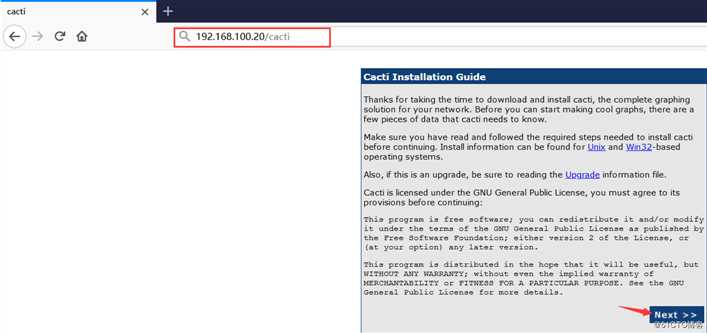
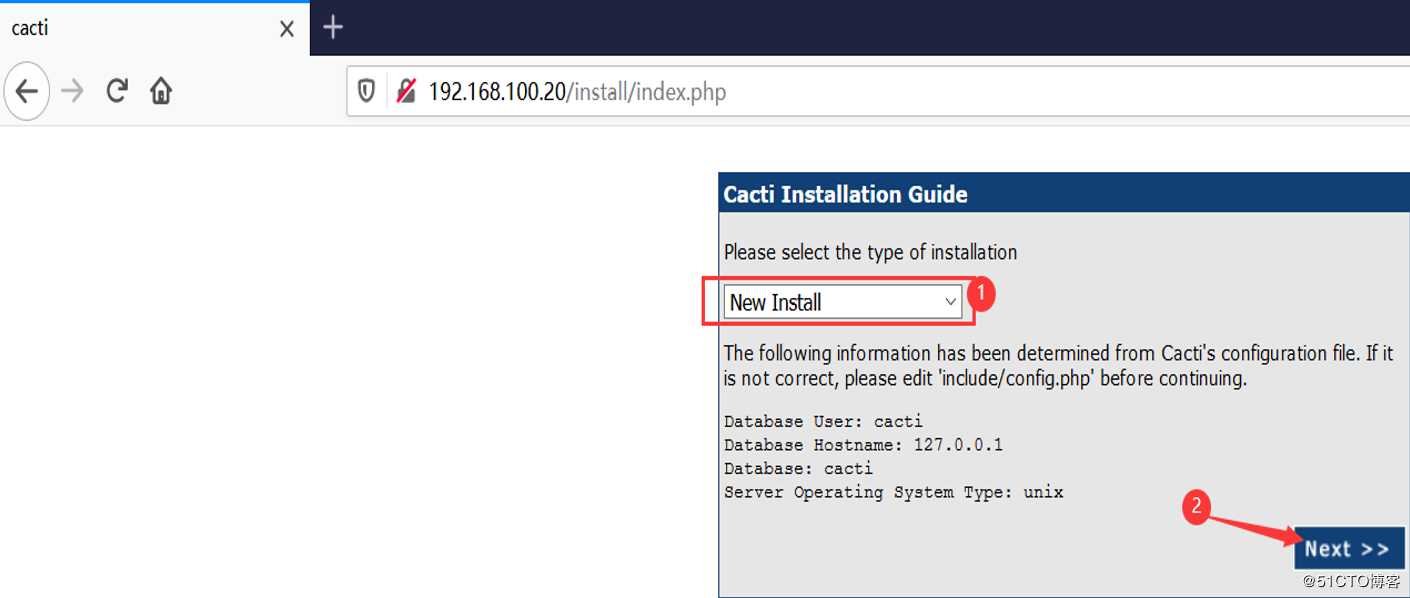
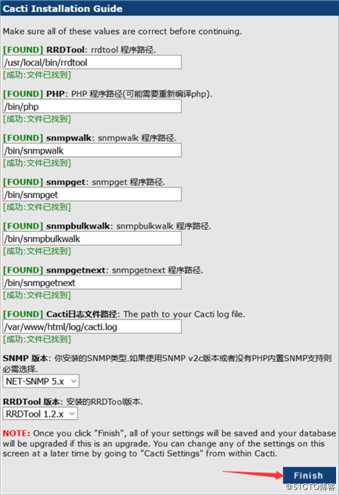
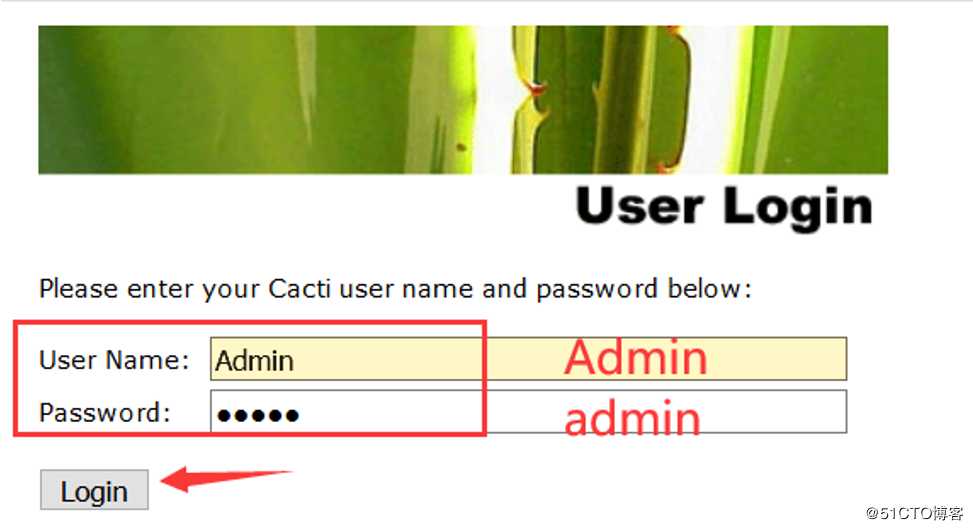
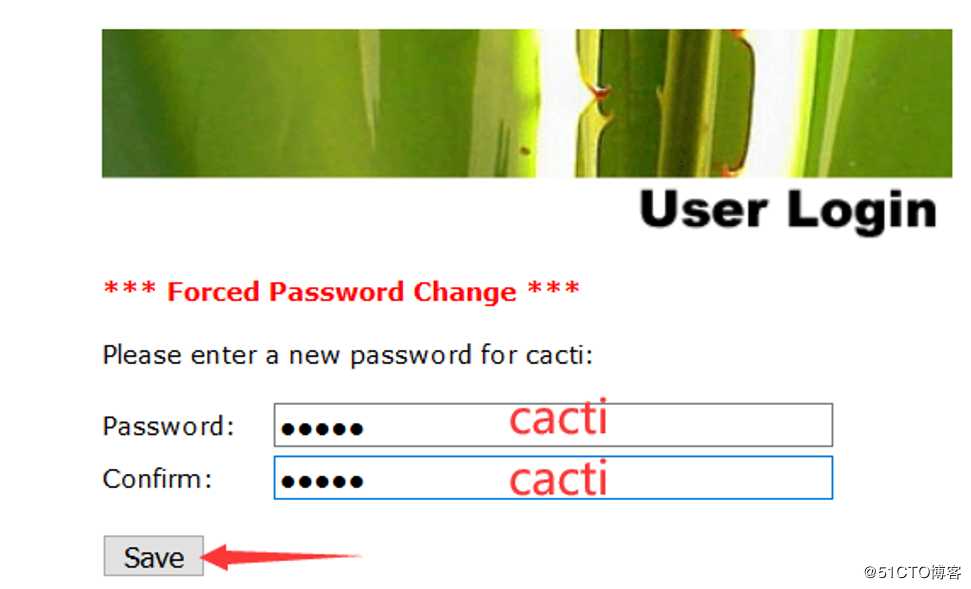
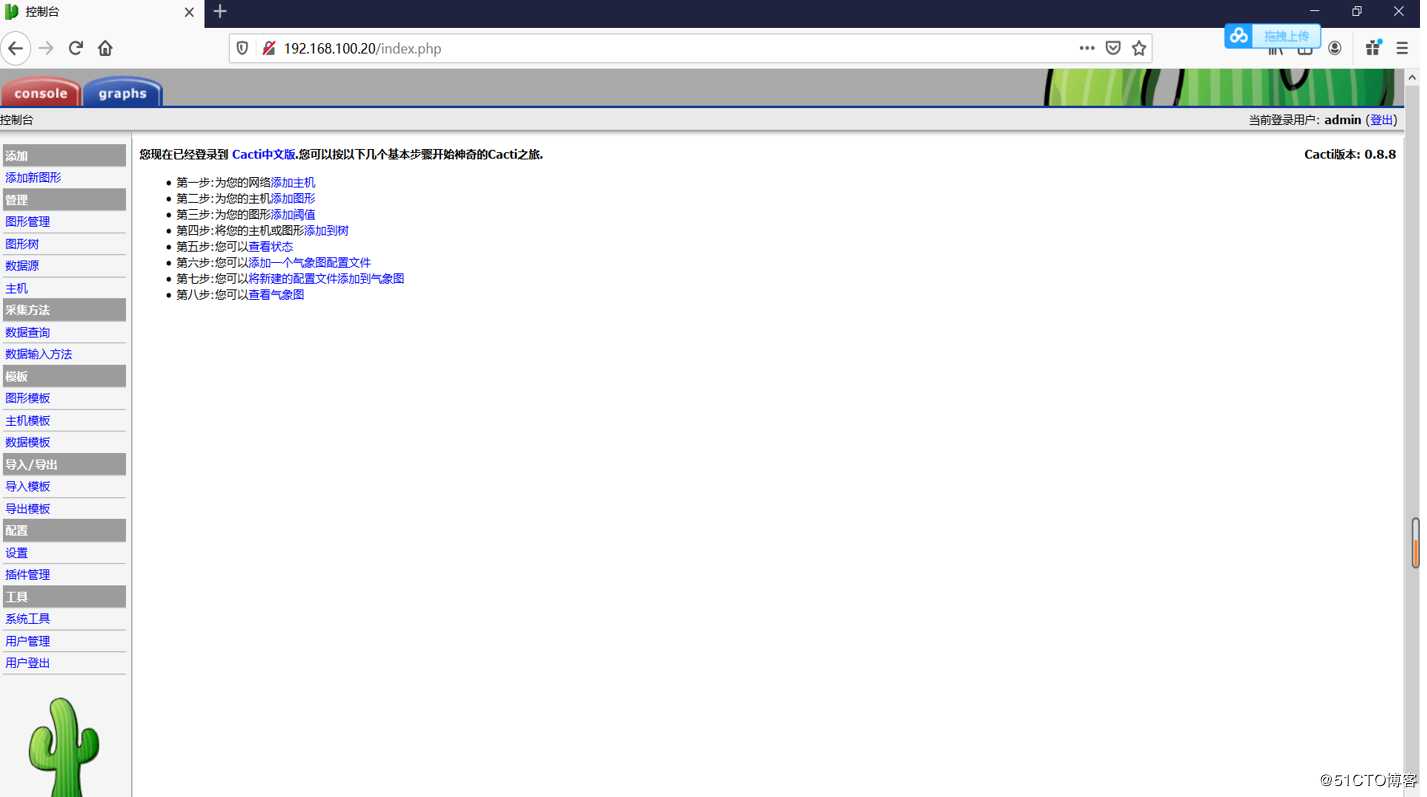
[root@centos02 ~]# vim /etc/snmp/snmpd.conf <!--修改snmp配置文件-->
42 com2sec notConfigUser 192.168.100.20 public <!--添加服务器IP地址-->
64 access notConfigGroup "" any noauth exact all none none
88 view all included .1 80
[root@centos02 ~]# systemctl restart snmpd <!--重新启动snmp客户端-->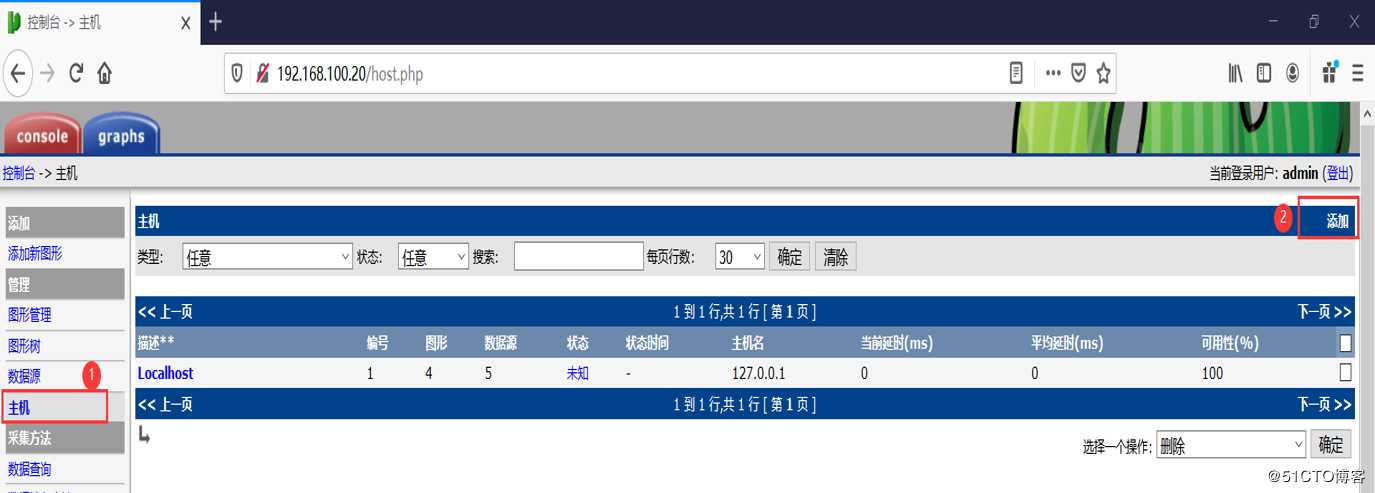
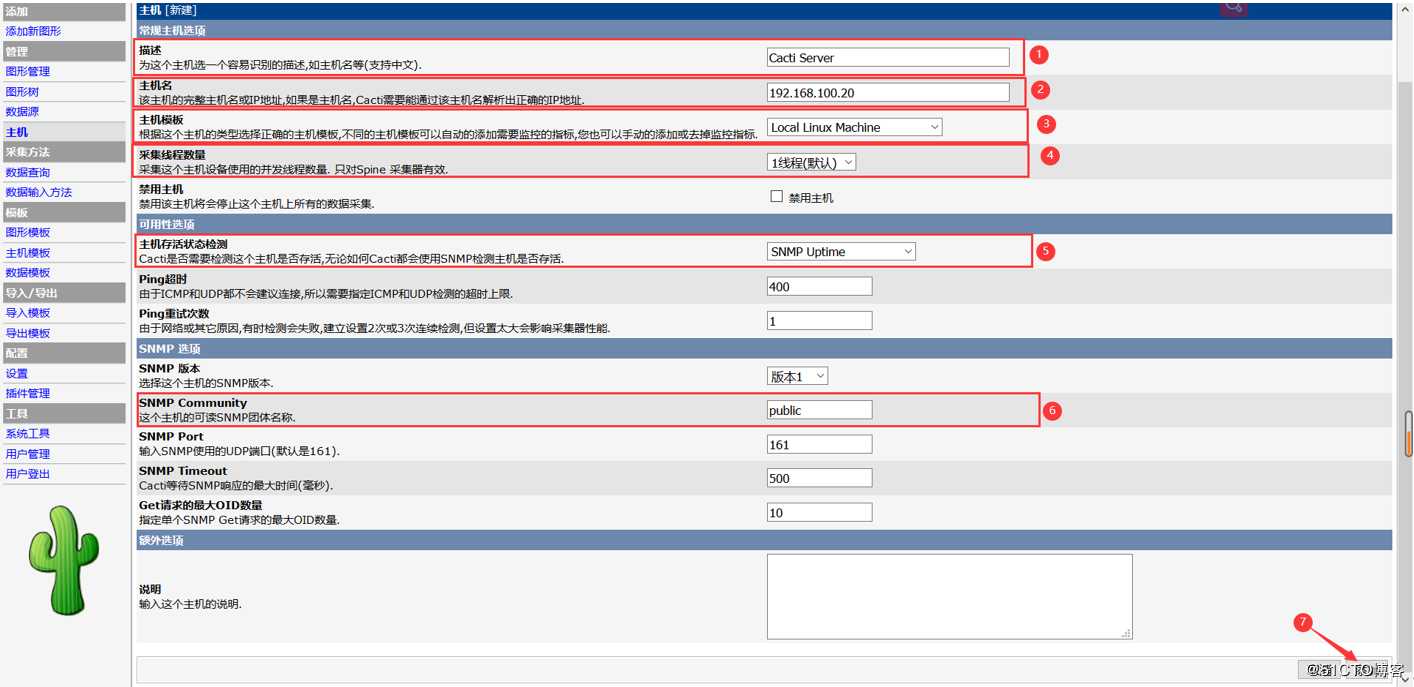

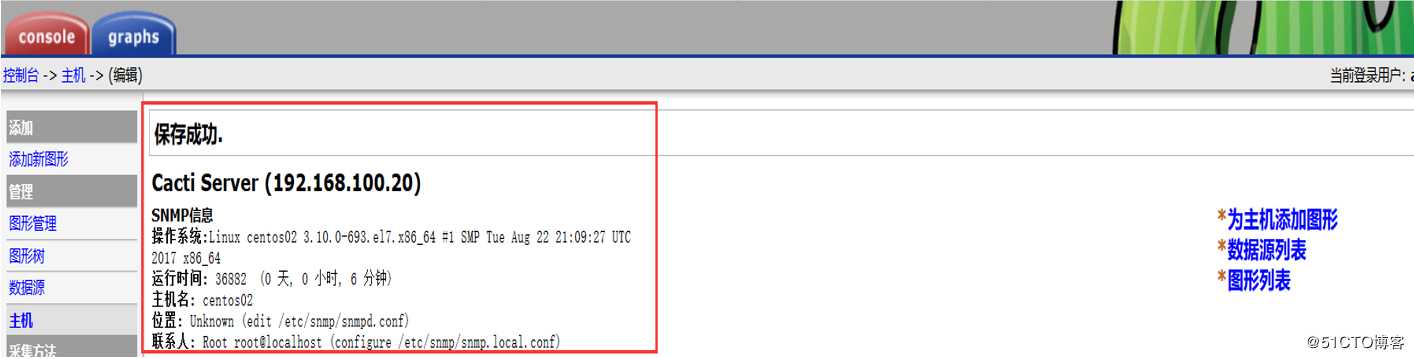
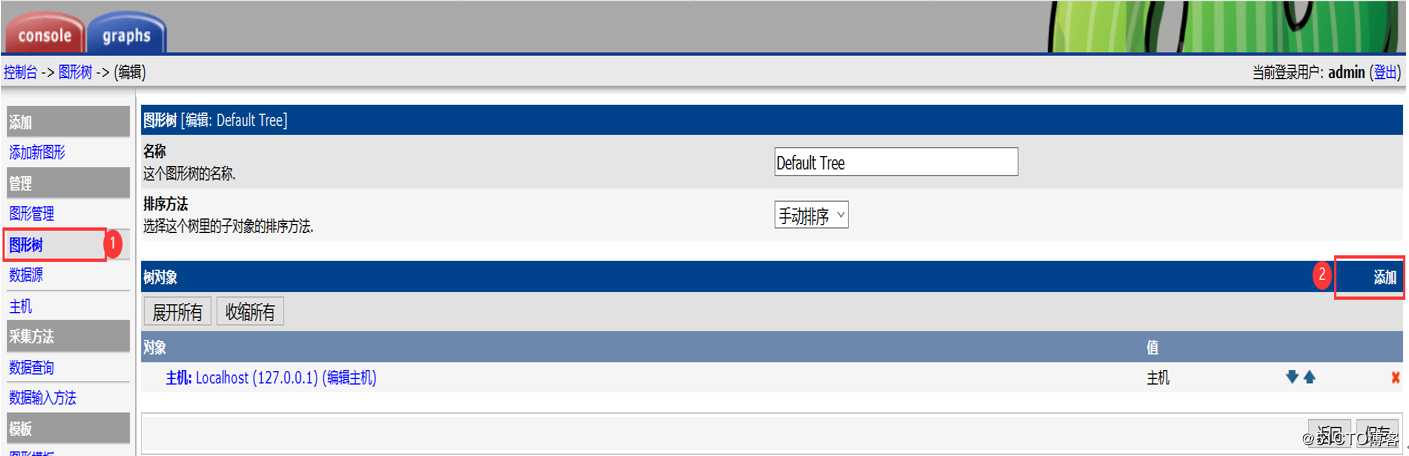
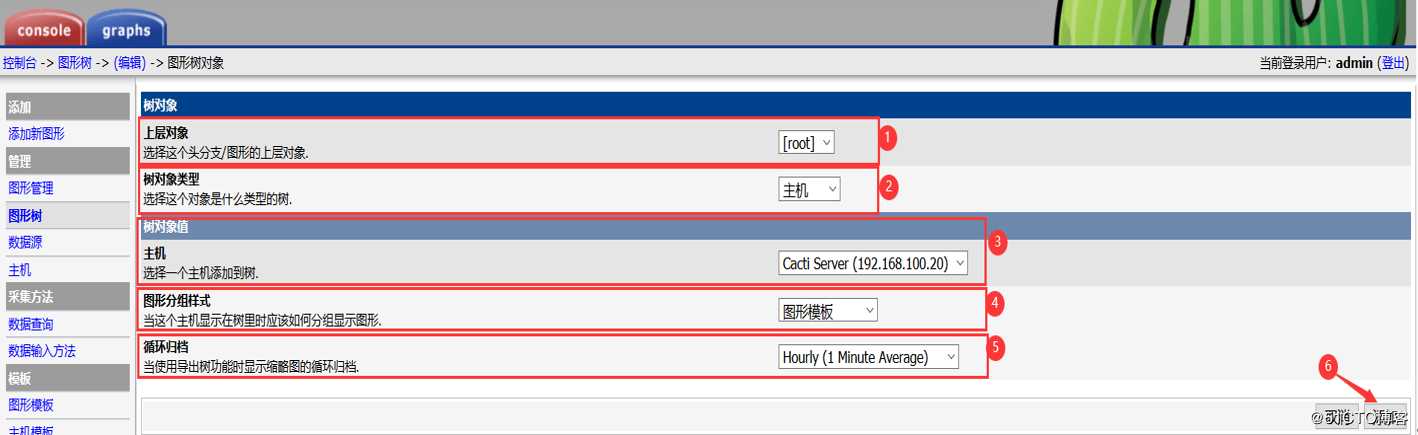
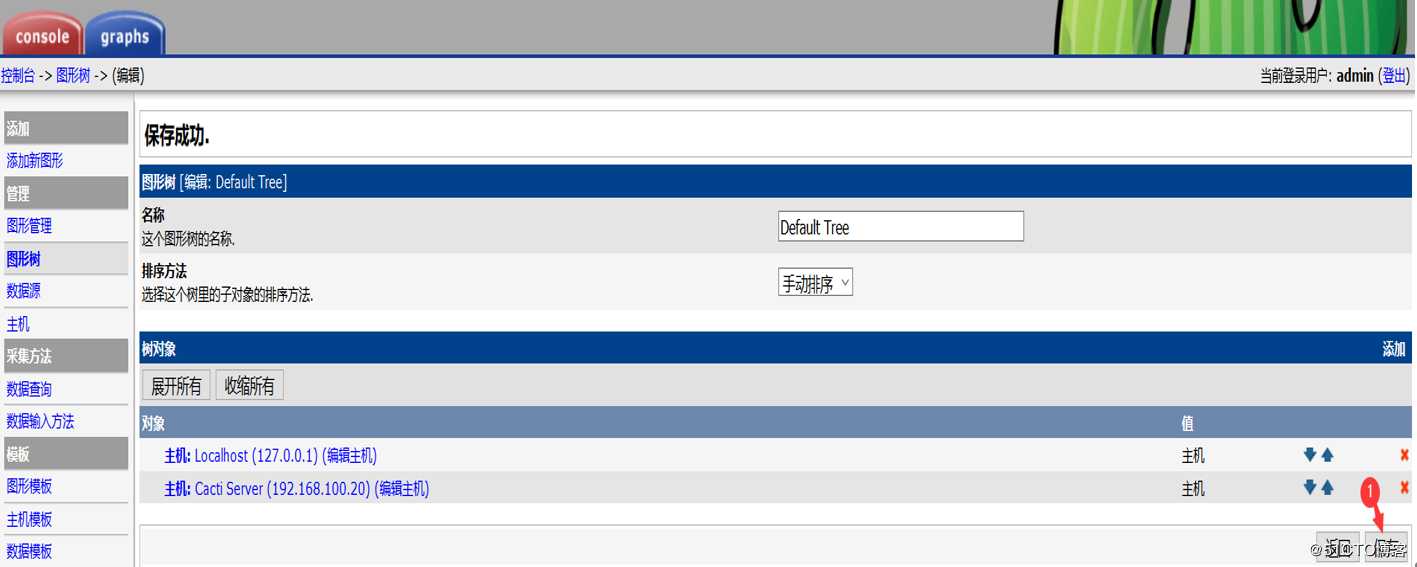
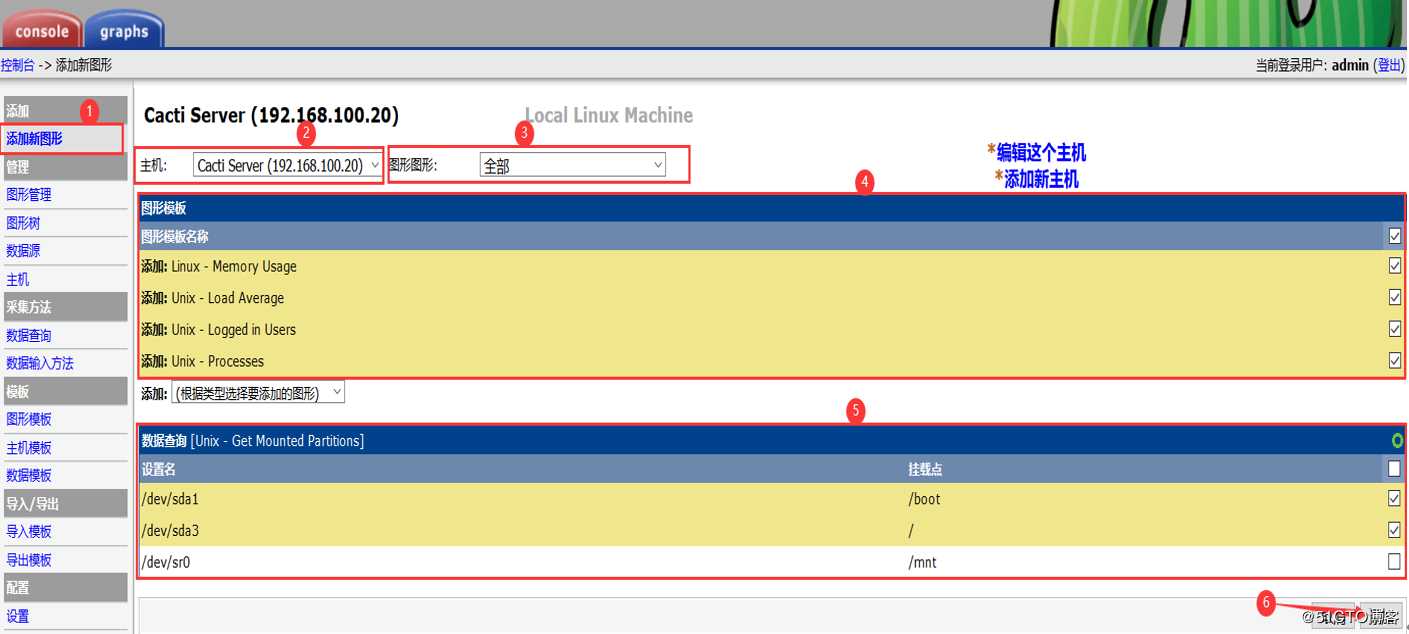
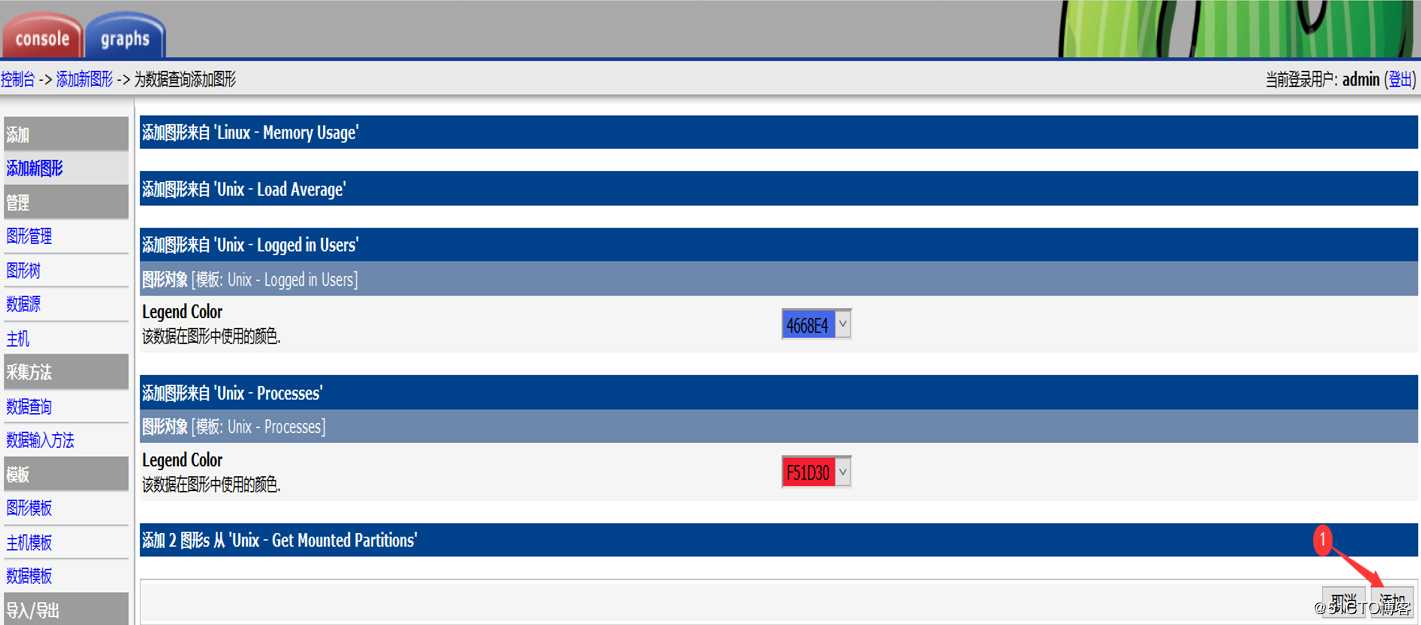
[root@centos02 ~]# /usr/bin/php /var/www/html/poller.php --force[root@centos02 ~]# crontab -e <!--设置计划任务-->
*/5 * * * * /usr/bin/php /var/www/html/poller.php --force
<!--每5分钟更新一次cacti数据--> 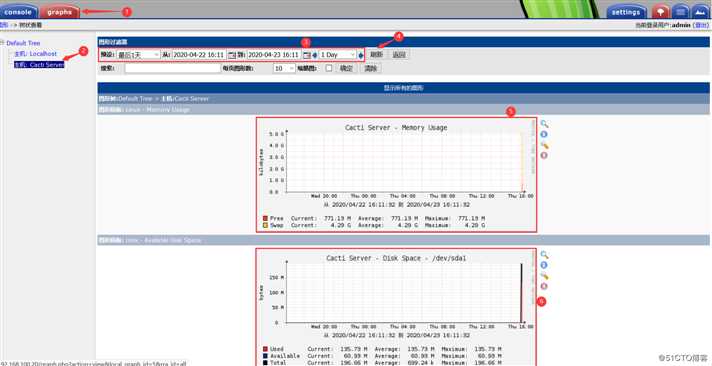
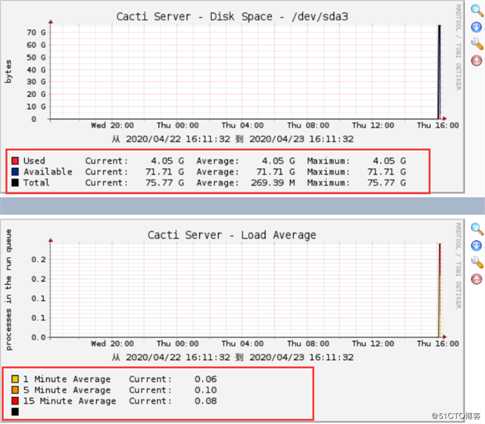
[root@centos03 ~]# yum -y install net-snmp <!--安装snmp客户端 -->
[root@centos03 ~]# vim /etc/snmp/snmpd.conf <!--修改snmp主配置文件-->
42 com2sec notConfigUser 192.168.100.30 public <!--添加被监控端IP地址-->
64 access notConfigGroup "" any noauth exact all none none
88 view all included .1 80
[root@centos03 ~]# systemctl start snmpd <!--启动snmp客户端-->
[root@centos03 ~]# systemctl enable snmpd <!--开机自动启动 -->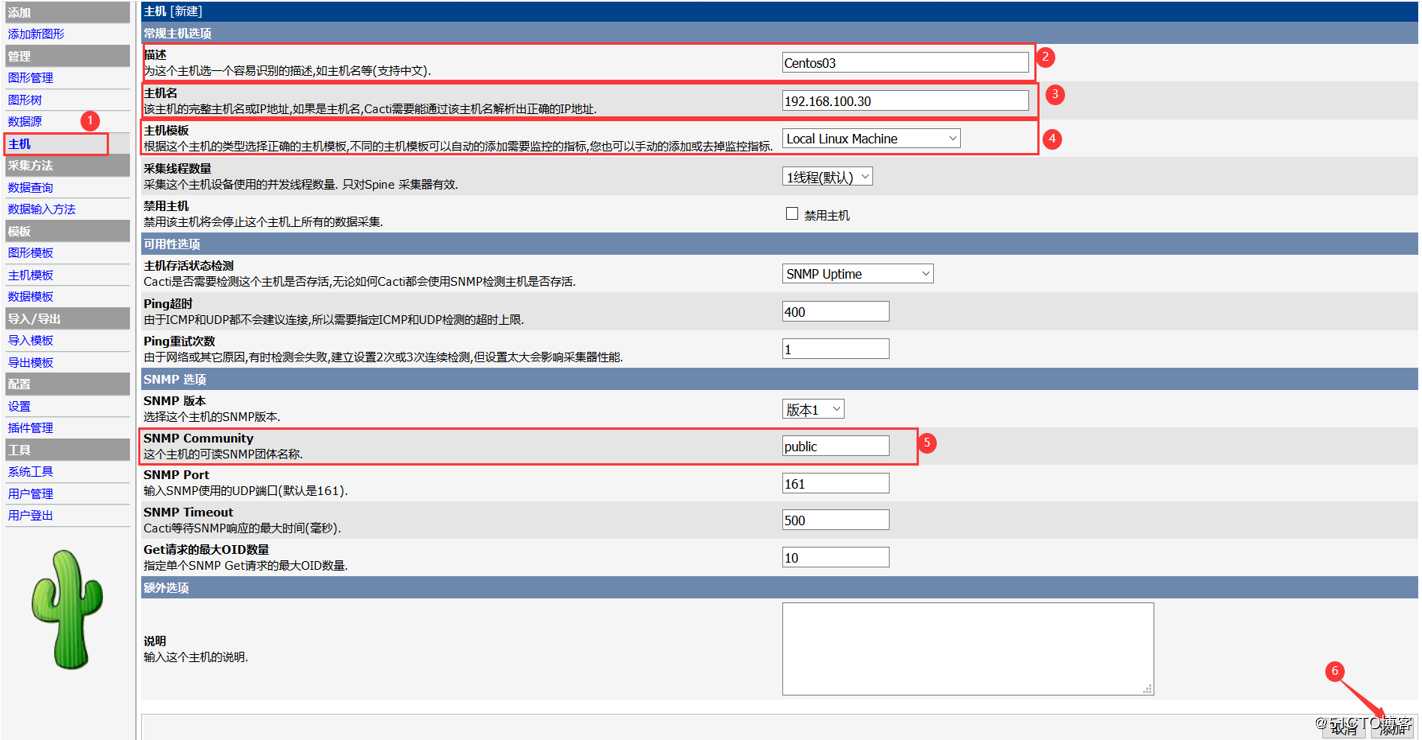
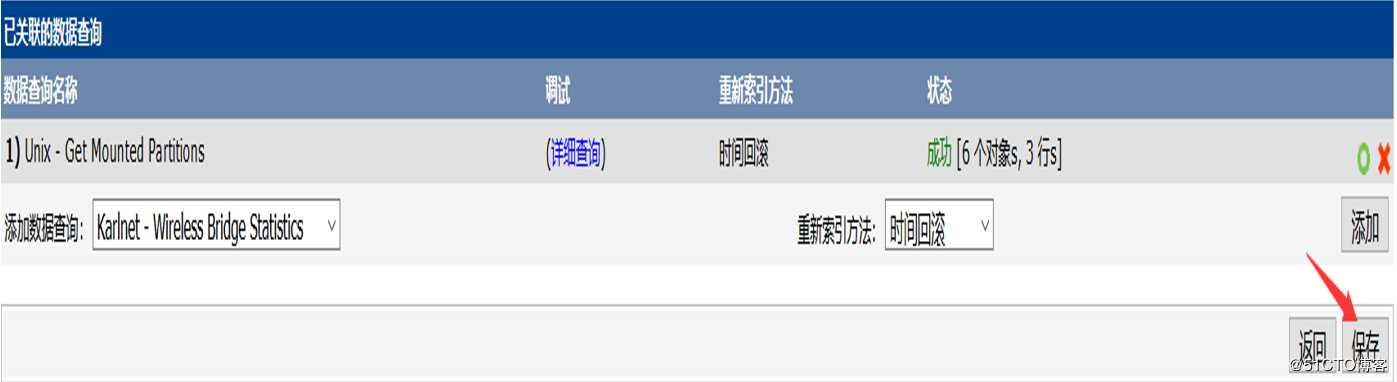
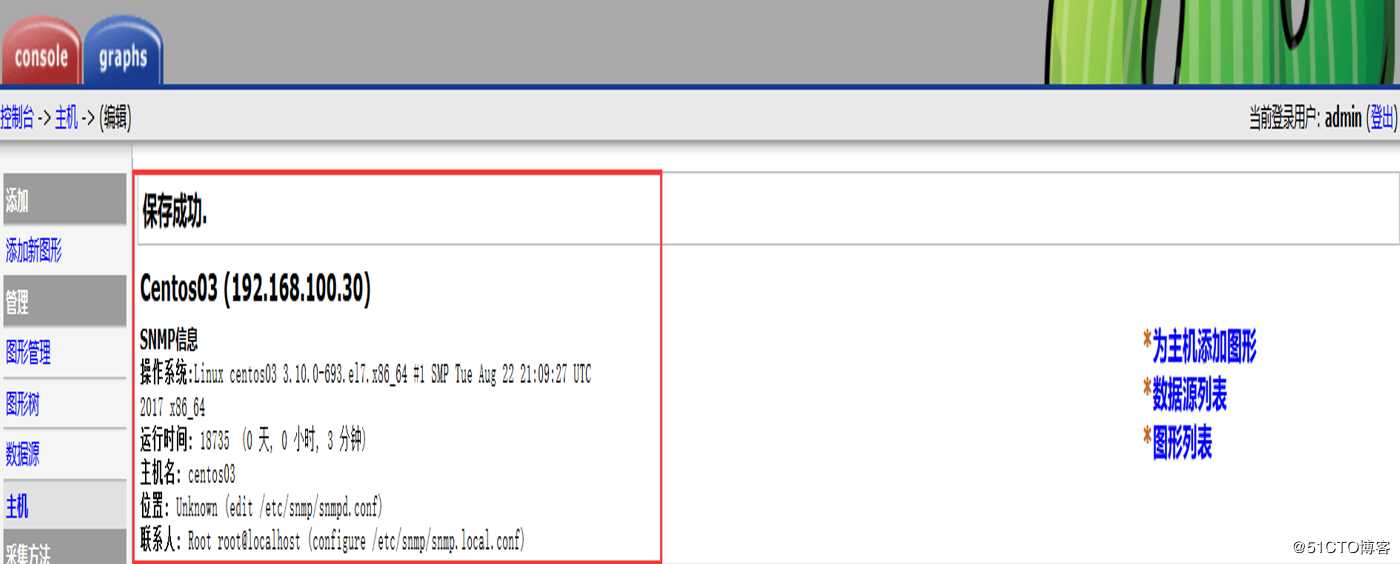
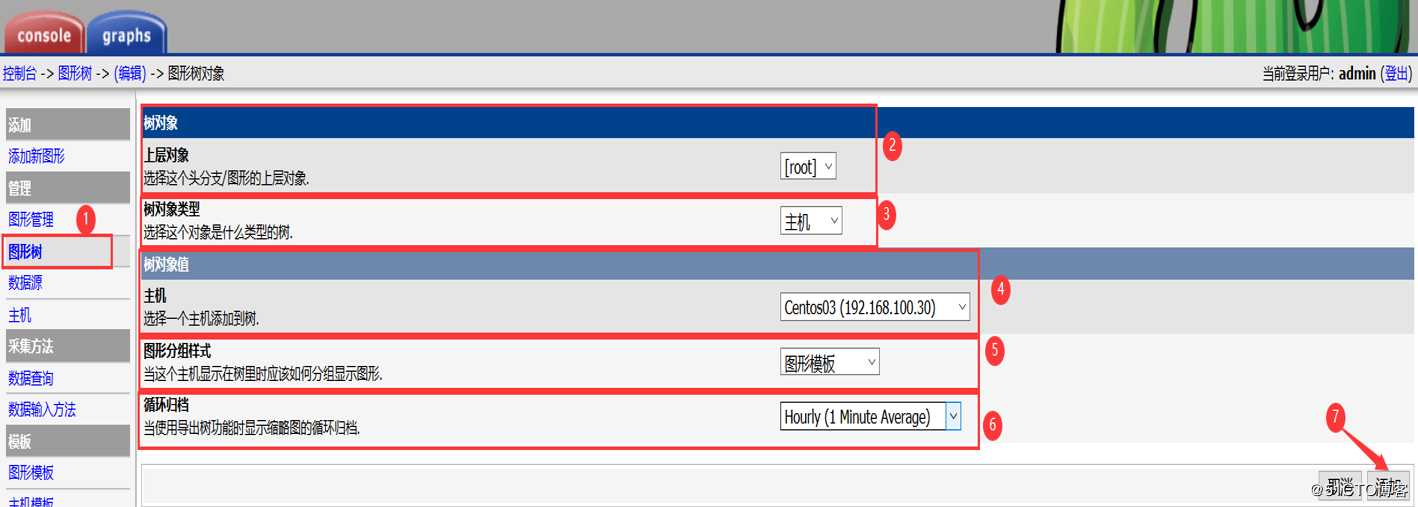
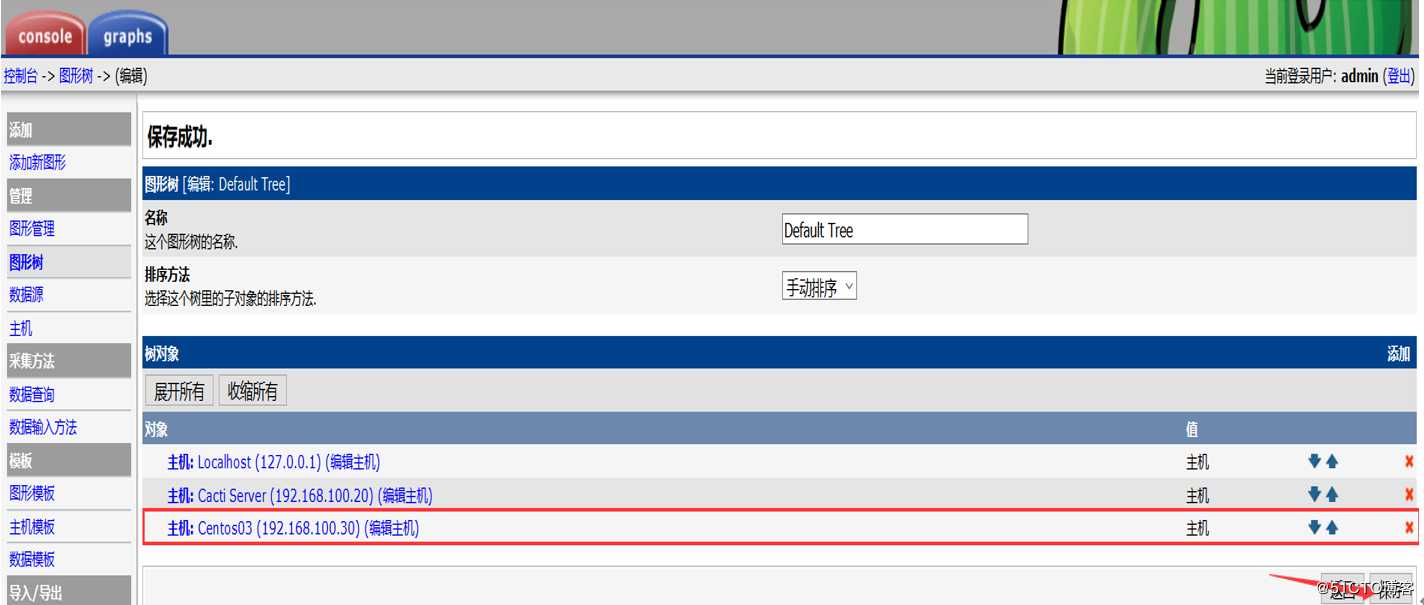
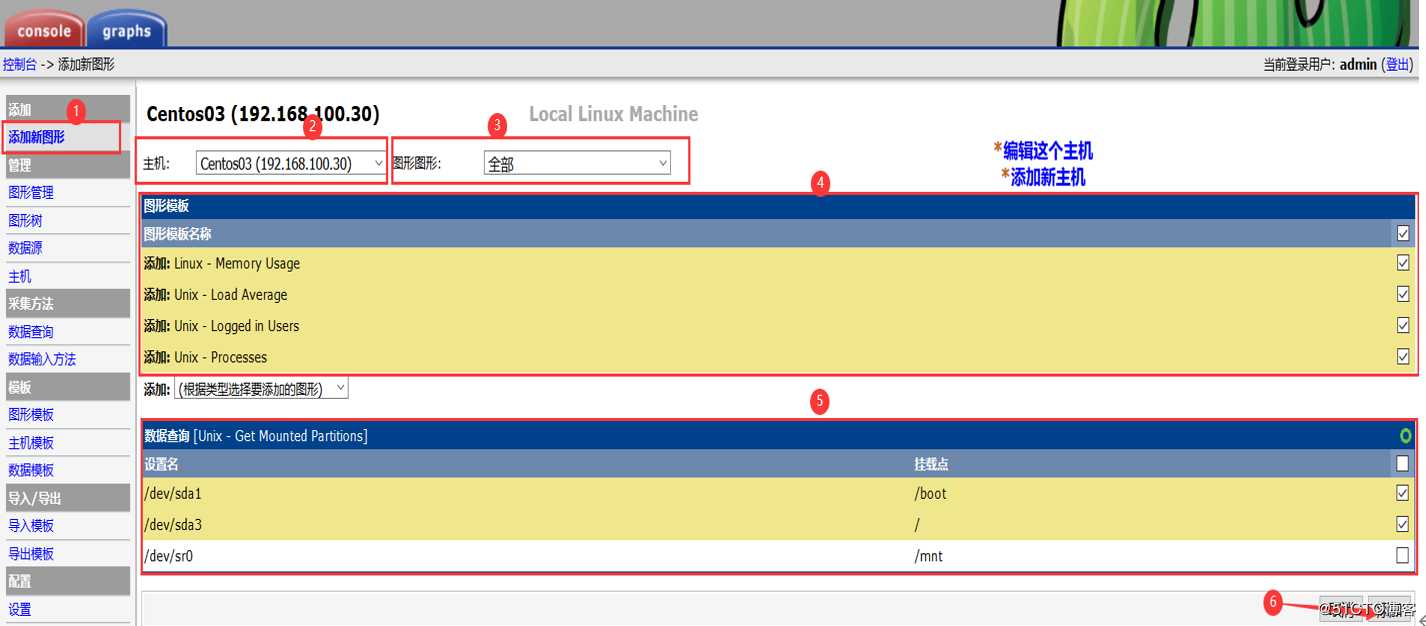
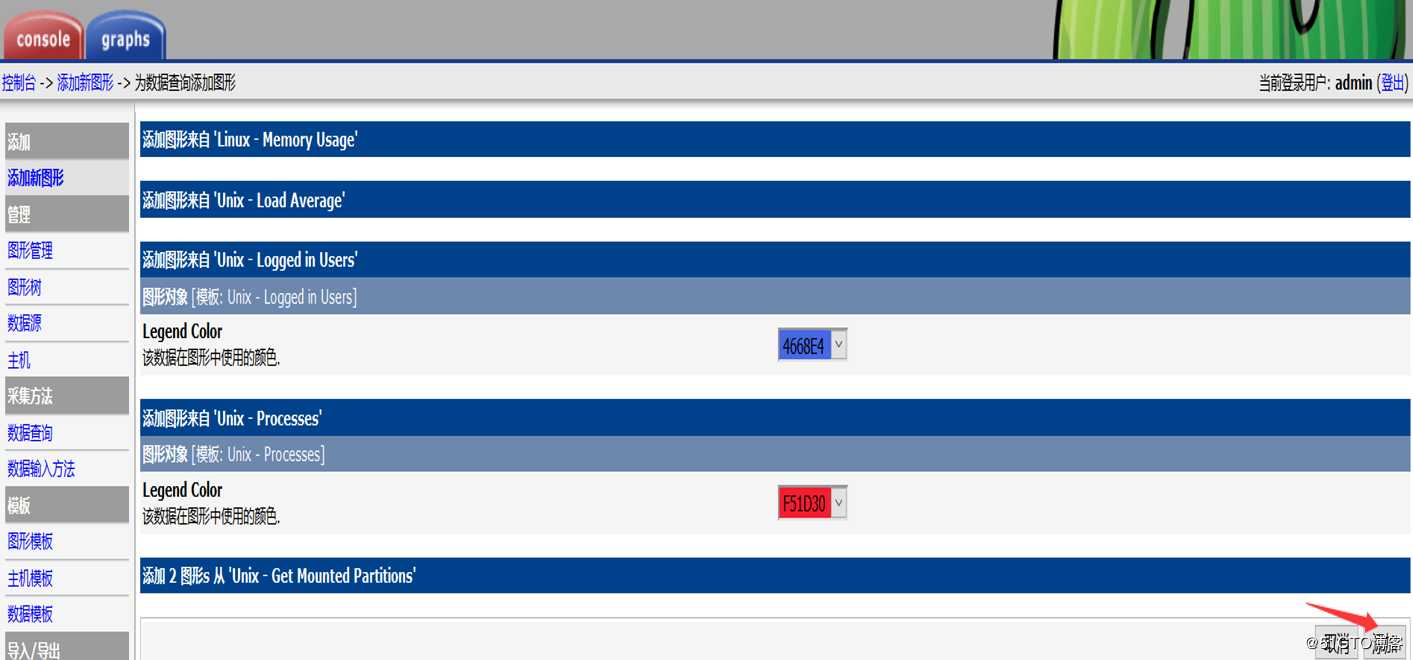
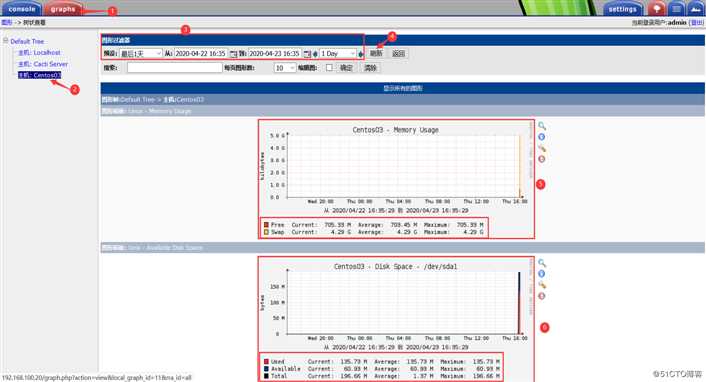
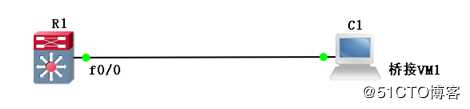
R1#config t
R1(config)#int f 0/0 <!--进入0/0接口-->
R1(config-if)#no switchport <!--开启三层接口-->
R1(config-if)#ip add 192.168.100.40 255.255.255.0 <!--配置IP地址-->
R1(config-if)#no shutdown <!--激活配置-->
R1(config-if)#do ping 192.168.100.10 <!--ping Cacti服务器-->
Type escape sequence to abort.
Sending 5, 100-byte ICMP Echos to 192.168.100.10, timeout is 2 seconds:
.!!!!
Success rate is 80 percent (4/5), round-trip min/avg/max = 8/24/56 ms
R1(config)#snmp-server community public ro <!--路由器开启SNMP协议-->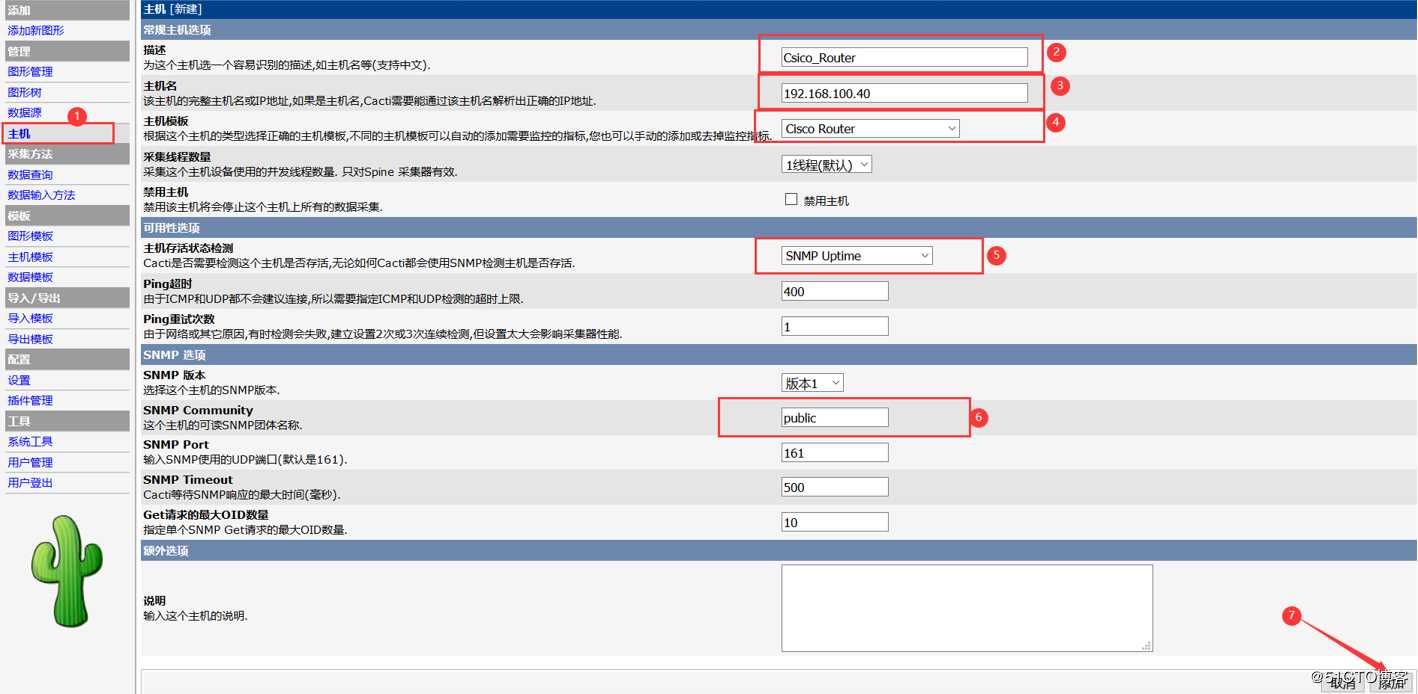
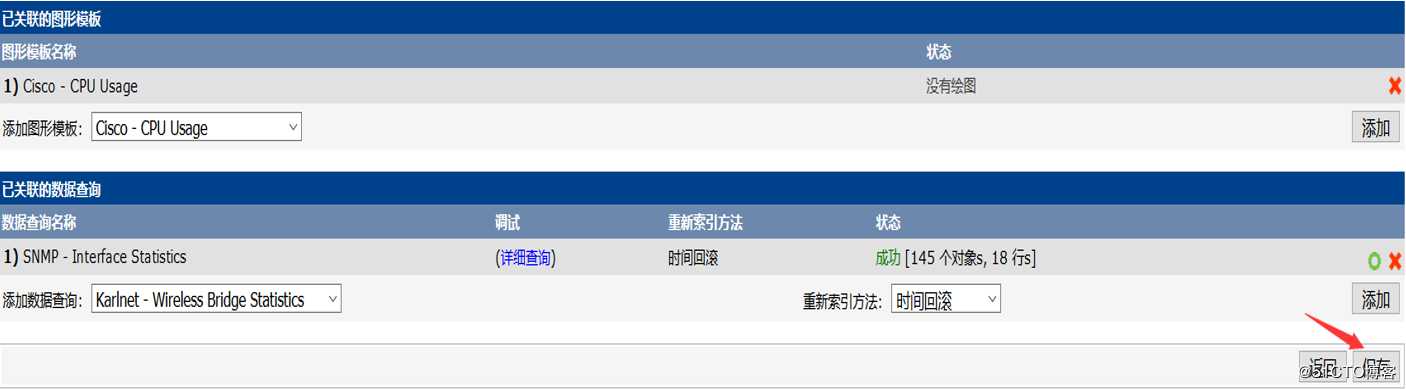
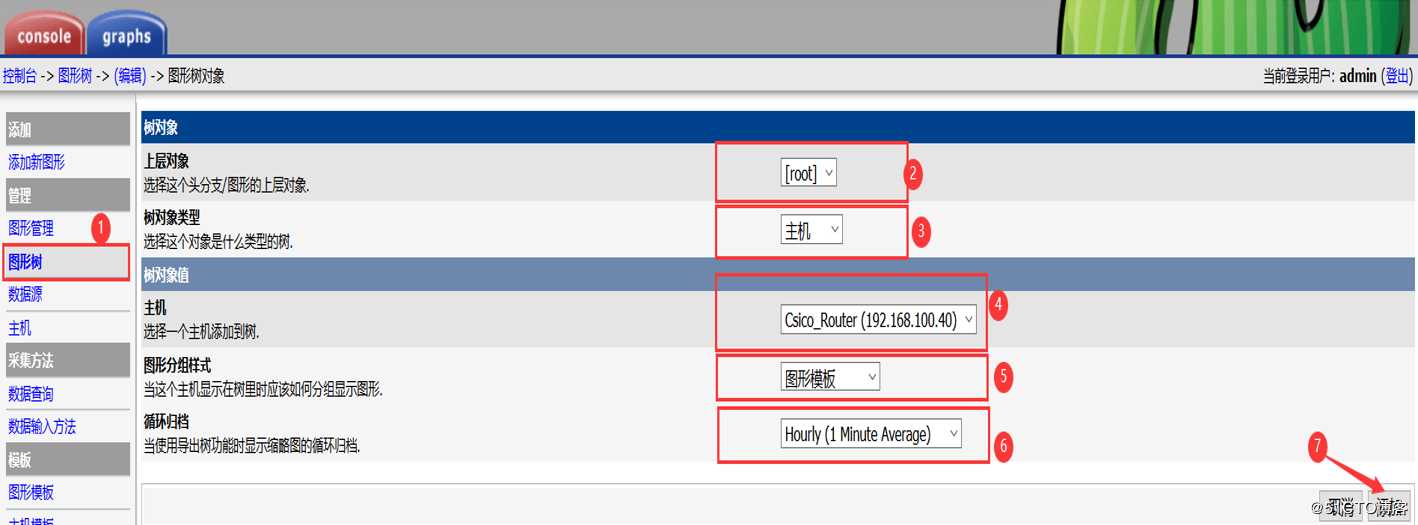
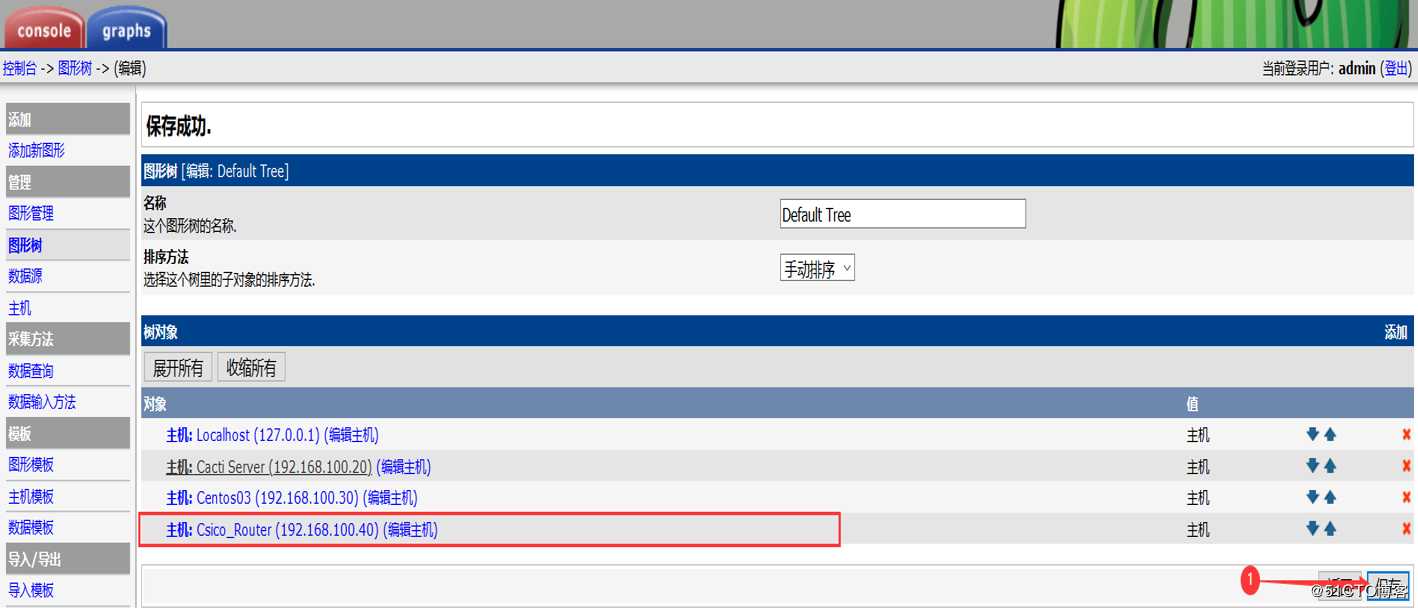
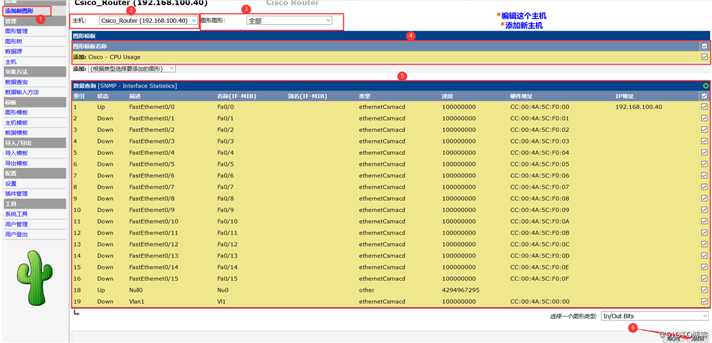
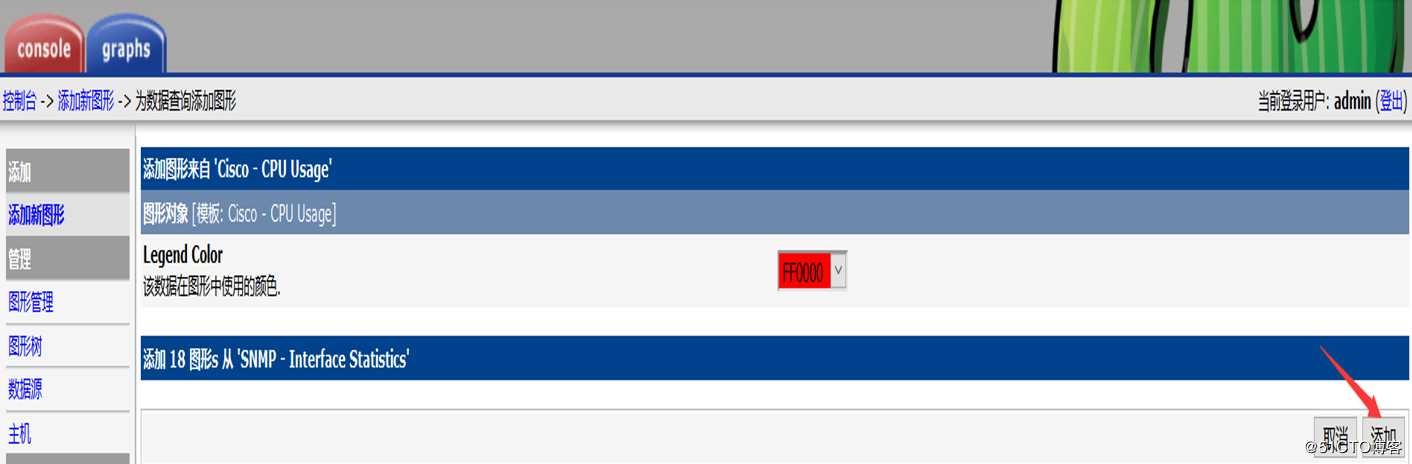
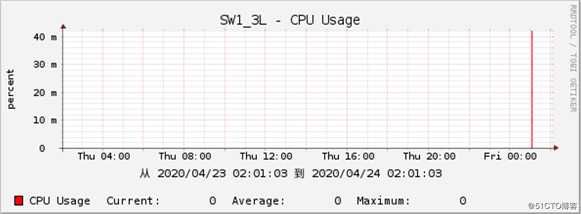
———————— 本文至此结束,感谢阅读 ————————
标签:时区 对象 lamp 字符 解压 gem unit 特点 user
原文地址:https://blog.51cto.com/14156658/2501597